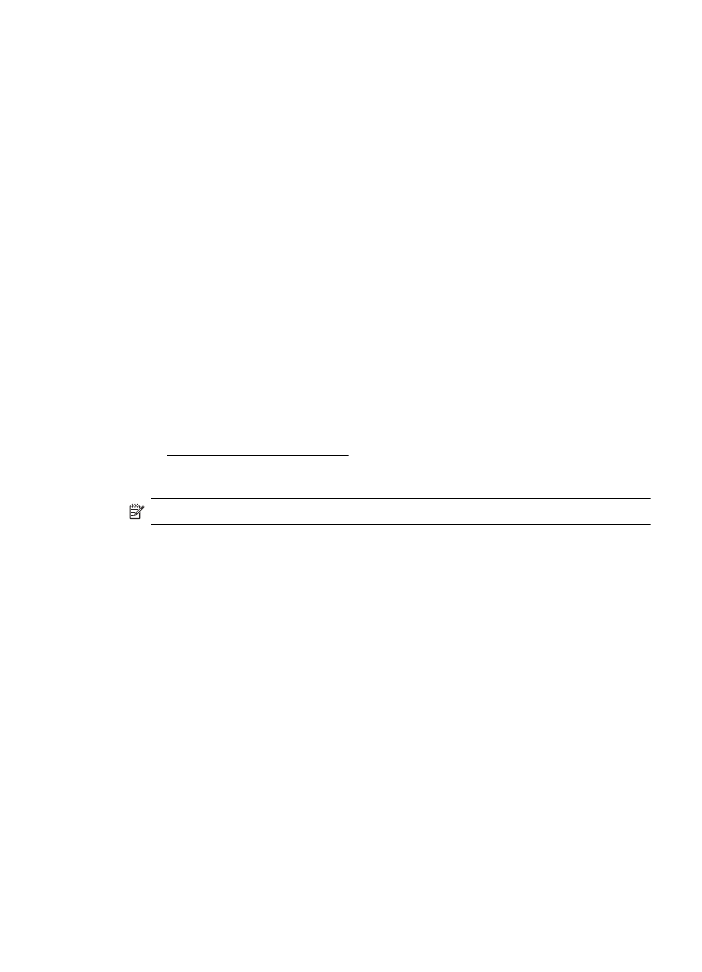
Løsning af netværksproblemer
Generel netværksfejlfinding
•
Hvis du ikke kan installere HP-softwaren, skal du kontrollere, at:
◦
Alle kabler til computeren og printeren er tilsluttet korrekt.
◦
Netværket fungerer, og netværks-hub'en, -switchen eller -routeren er tændt.
◦
Alle programmer, herunder antivirusprogrammer, anti-spywareprogrammer
og firewalls, er lukket eller deaktiveret på computere, der kører Windows.
Fejlfinding i forbindelse med installationsproblemer
63
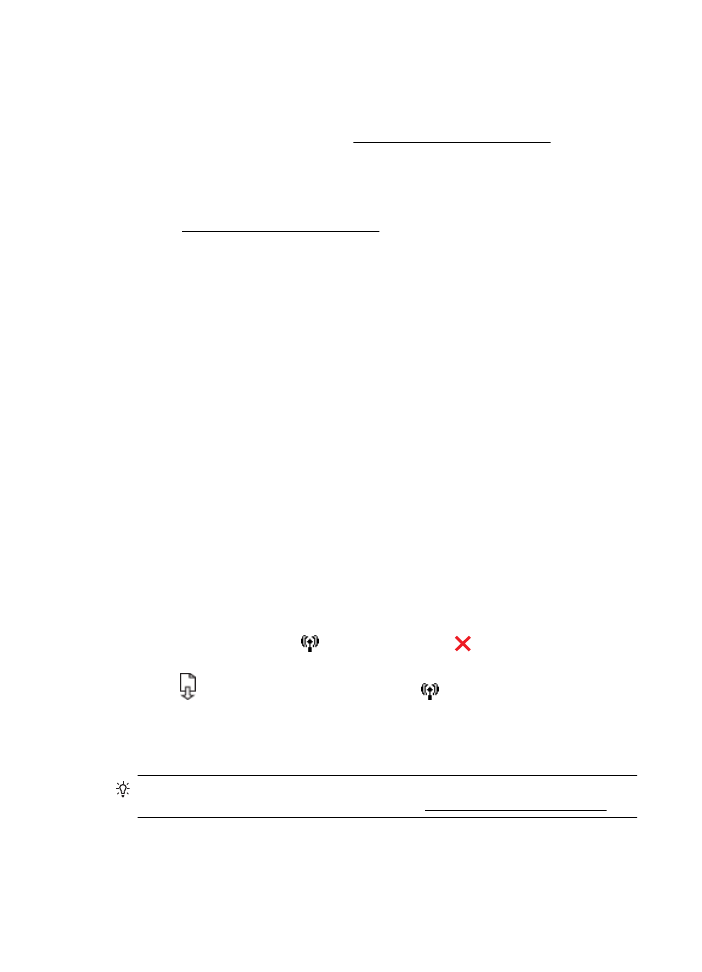
◦
Sørg for, at printeren er installeret i det samme undernet som de
computere, der bruger printeren.
◦
Hvis installationsprogrammet ikke kan finde printeren, skal du udskrive
netværkskonfigurationssiden og angive IP-adressen manuelt i
installationsprogrammet. Se Om netværkskonfigurationssiden for at få flere
oplysninger.
•
Hvis du bruger en Windows-baseret computer, skal du kontrollere, at de
netværksporte, der er oprettet i printerdriveren, svarer til printerens IP-adresse:
◦
Udskriv printerens netværkskonfigurationsside. Der er flere oplysninger i
Om netværkskonfigurationssiden.
◦
Klik på Start og derefter på Printere eller Printere og faxenheder eller
Enheder og printere.
– Eller –
Klik på Start, klik på Kontrolpanel, og dobbeltklik derefter på Printere.
◦
Højreklik på printerikonet, klik på Egenskaber, og klik derefter på fanen
Porte.
◦
Vælg Standard TCP/IP port monitor for printeren, og klik på Konfigurer
port....
◦
Kontroller, at IP-adressen i dialogboksen er den samme som IP-adressen
på netværkskonfigurationssiden. Hvis IP-adresserne er forskellige, skal du
ændre IP-adressen i dialogboksen, så den svarer til adressen på
netværkskonfigurationssiden.
◦
Klik to gange på OK for at gemme indstillingerne og lukke dialogboksen.
Problemer ved tilslutning til et kabelforbundet netværk
•
Hvis indikatoren for Trådløs ikke tændes, skal du kontrollere, at alle
betingelserne i "Generel netværksfejlfinding" er opfyldt.
•
Det anbefales generelt ikke, at du tildeler printeren en fast IP-adresse, men du
kan muligvis løse visse installationsproblemer (f.eks. en konflikt med en personlig
firewall) ved at gøre det.
Sådan nulstilles printerens netværksindstillinger
1.
Tryk på og hold knappen
(Trådløs) og knappen
(Annuller) nede i tre
sekunder.
2.
Hold (Genoptag) nede, og tryk derefter på
(Trådløs) for at udskrive en
netværkskonfigurationsside og kontrollere, at netværksindstillingerne er blevet
nulstillet. Som standard er netværksnavnet (SSID) "HP-Setup-xx-Officejet-6100",
hvor "xx" er et tilfældigt tal, som printeren har genereret.
Kommunikationstilstanden er "infrastruktur".
Tip! Du finder oplysninger og værktøjer, der kan hjælpe dig med at løse mange
almindeligt forekommende printerproblemer, på www.hp.com/go/customercare.
Kapitel 5
64
Løsning af problemer